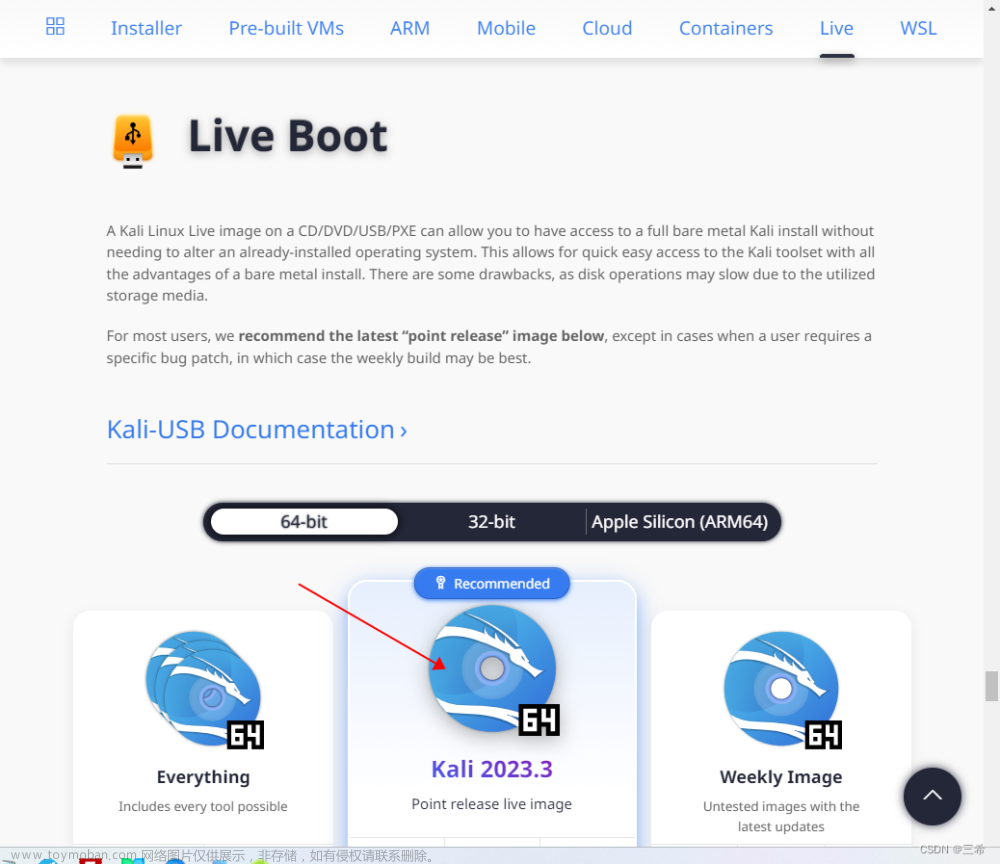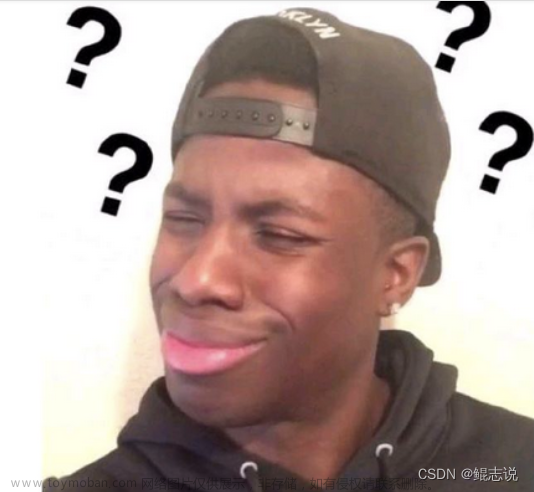原问题:

当前系统为 Ubuntu
解决问题步骤:
1、重启电脑,在进入选择版本时,选择 系统高级选项, 我选的是【Ubuntu高级选项】
2、进入一个又很多系统版本的界面,每个版本有三个选项:常规启动版本、内核启动版本、恢复模式启动版本,当前第一个和第三个都会报上述错误。使用第二个版本进入系统内核。

3、进入内核,登录用户名,就到可以使用的命令行模式,查看当前内核版本。
uname -a
uname -u 
4、查看当前所有安装的软件
sudo dpkg --get-selections | grep linux

5、这里有个方便的小窍门:当前这个模式不是很好友好。可以使用下面的命令:找到上面的界面,姐就是内核安装的相关软件
sudo dpkg --get-selections | grep linux > 1.log
vi 1.log
/ linux 按n键查询下一个
内核映像文件主要包括以下类型:
linux-image-版本号:内核映像文件
linux-headers-版本号:内核头文件
linux-image-extra-版本号:内核扩展文件
6、可以看到,有很多install 的和 deinstall 的。 当前这个上面是有3个版本,我只保留了两个最新版本。其余的都清理掉。
7、把标记install的旧版本内核删除,一定不能删除当前使用的内核,执行下面的命令进行删除,具体版本号根据自己的情况选择,以删除旧版本4.15.0-118为例进行说明:
sudo apt autoremove linux-headers-4.15.0-118 linux-image-4.15.0-118-generic
如果linux-headers-4.15.0-118-generic linux-image-extra-4.15.0-118-generic 没有删除掉, 也需要使用上面命令进行删除。清理完成之后,再使用步骤4或者5,发现很多118版本很多都变成deinstall标识。
8、如果有标记deinstall的内核文件,参考下面进行删除根据自己的实际情况选择要删除的文件,下面是示例:
sudo dpkg -P linux-image-4.15.0-118-generic
上面只要系统版本类似的,都使用这两种命令删除,注意看清版本,别将自己想留下的版本删除掉。

最后清理完:

9、更新引导【很重要】
sudo update-grub
或者
sudo update-grub2

10、关机,重启计算机 ,就发现正常启动了。
参考文档:文章来源:https://www.toymoban.com/news/detail-451889.html
Ubuntu16.04清除旧版本内核_15wylu的博客-CSDN博客_ubuntu删除内核文章来源地址https://www.toymoban.com/news/detail-451889.html
到了这里,关于Ubuntu Centos Linux End Kernel panic-not syncing:Attempted to kill init!的文章就介绍完了。如果您还想了解更多内容,请在右上角搜索TOY模板网以前的文章或继续浏览下面的相关文章,希望大家以后多多支持TOY模板网!